Създавайте отговори извън офиса в Outlook 2016 за POP или IMAP акаунти

Ако работите на сървър на Exchange, създаването на автоматичен отговор е лесно. Ако използвате Outlook с POP или IMAP имейл, все още е възможно да ги създадете.
Ако работите в корпорация, шансовете са вашиимейл пощенската кутия работи на корпоративен имейл сървър, който вашият ИТ екип управлява. Настройването на автоматични отговори извън офиса е този сценарий е прост и може да се извърши само в няколко прости стъпки.
Ако обаче сте домашен потребител, стартирайте Outlookс POP или IMAP имейл акаунт, т.е. Yahoo, Gmail или Outlook.com, все още можете да създавате автоматични отговори, но има малко повече работа. Ще трябва да комбинирате шаблон за имейл на Outlook и да създадете ново правило, за да симулирате решение за тип сървър на Exchange. Просто следвайте стъпките по-долу и ще бъдете добри!
Създайте автоматичен отговор (извън офиса) в Outlook за POP или IMAP
Първо, трябва да създадете шаблон за съобщение. За целта щракнете върху раздела Начало на лентата и създайте нов имейл. След това напишете съобщението, което искате да изпратите като свой автоматичен отговор.
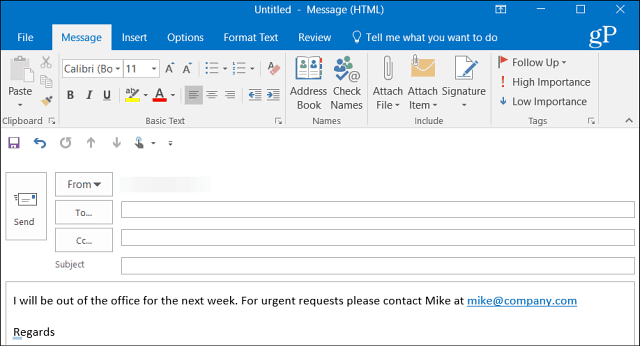
След като създадете съобщението си, отидете на Файл> Запазване като, От диалоговия прозорец „Запиши като“ му дайте името извън офиса и изберете „Запазване като тип“ Шаблон на Outlook от падащото меню и след това го запазете на удобно място. По подразбиране той ще бъде запазен в C: UserspcnameAppDataRoamingMicrosoftTemplates *.често, но можете да го запишете навсякъде, което работи най-добре за вас.
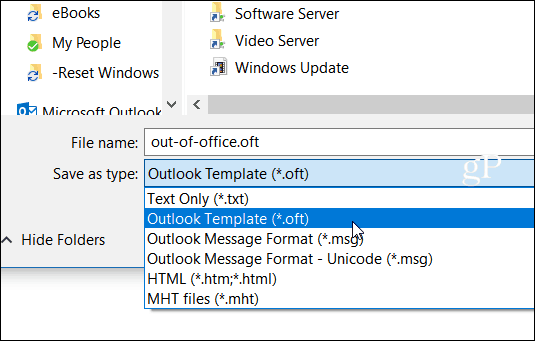
Сега трябва да създадете ново правило, за да отговаряте автоматично на новите съобщения, които влизат с вашия шаблон. Насочете се към Начало> Правила> Управление на правила и предупреждения.
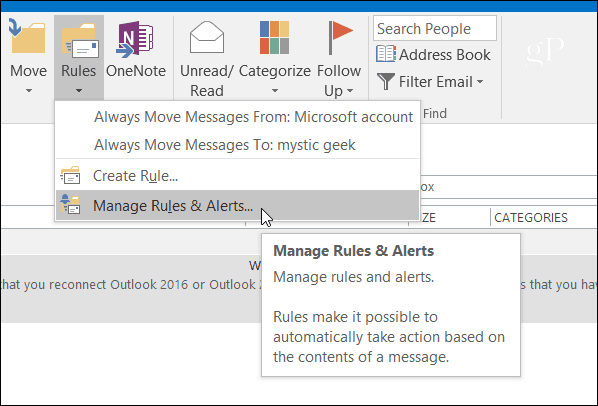
Изберете Ново правило и под „Започнете от празно правило ” кликнете върху секцията „Прилагане на правила за съобщенията, които получавам “ и щракнете върху Напред.
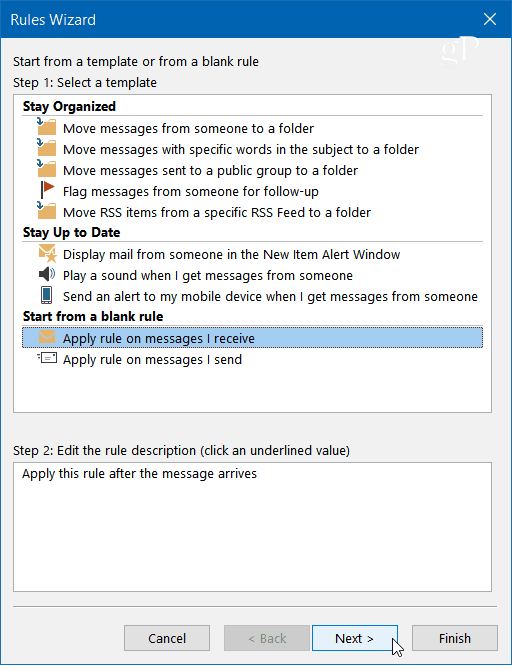
Когато се стартира съветникът за правила, проверете всички условия, които искате. Тук обикновено проверявам изпратено само до мен, но технически няма нужда да избирате каквото и да било, за да работи.
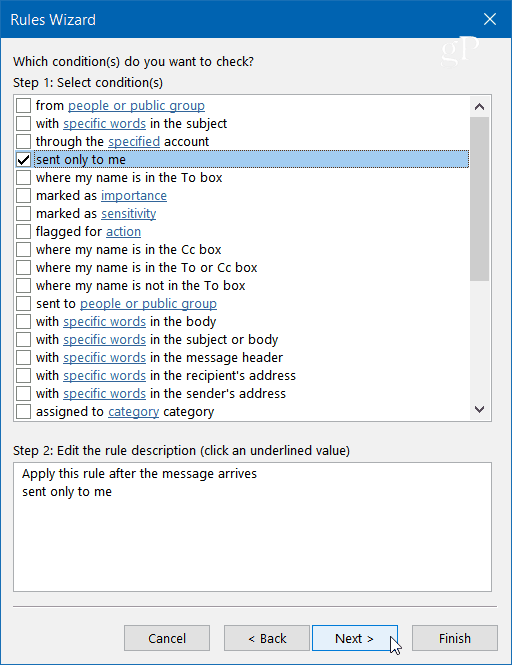
В следващата стъпка на проверката на съветника „Отговор чрез конкретен шаблон“ и щракнете върху „Конкретен шаблон“ връзка в полето Стъпка 2.
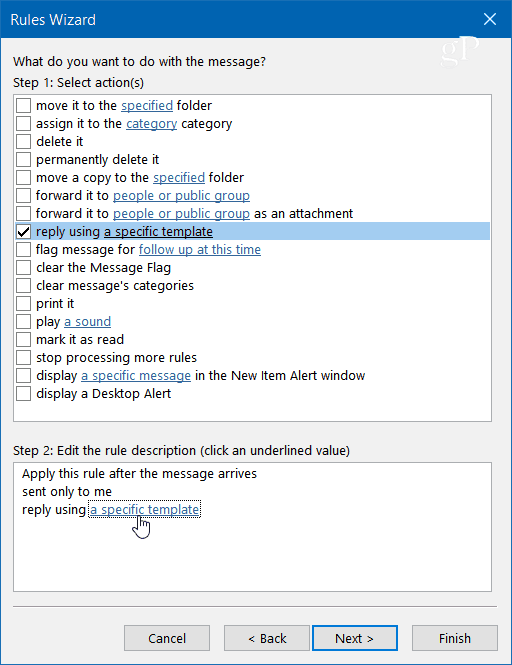
Сега за диалоговия прозорец „Шаблон за отговор“ прегледайте местоположението на записания от вас шаблон и щракнете върху Отваряне, изберете всички изключения, които искате (не е необходимо да избирате такива), след което щракнете върху Напред.
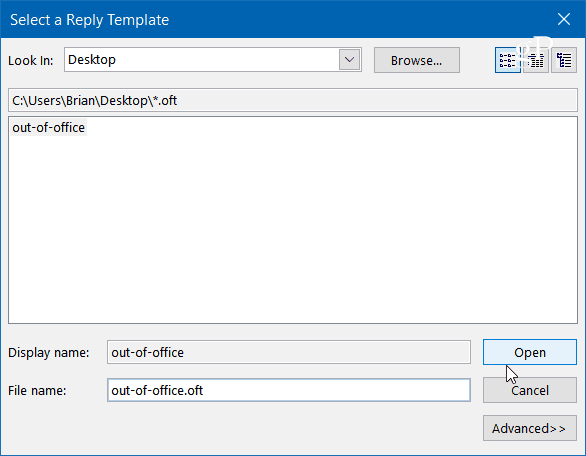
Дайте име на правилото си - Извън офиса изглежда подходящо и под Стъпка 2: Опции за правило за настройка Уверете се, че правилото е включено и щракнете върху Готово и след това два пъти ОК, за да се затвори от съветника.
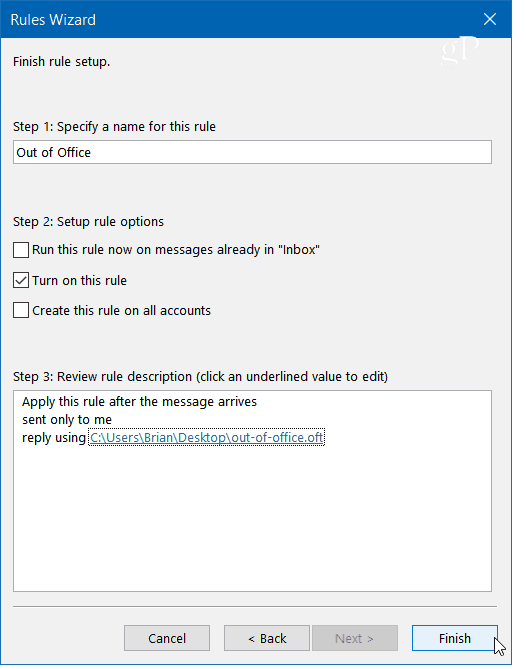
Имайте предвид, че съветникът за правила ще ви изпратиавтоматичен отговор един път на всеки подател по време на сесия - всеки път, когато отваряте Outlook. Правилото предотвратява изпращането на повтарящи се отговори до един изпращач, от който получавате множество съобщения. Не забравяйте, че нова сесия ще започне, ако затворите и рестартирате приложението.
Също така имайте предвид, че за да изпратите автоматичния отговор, Outlook трябва да работи и конфигуриран да проверява за нови съобщения периодично.










Оставете коментар